Mac對惡意軟件免疫的神話已經被揭穿了幾年前。鑑於MacBook特定攻擊的顯著增加,必須知道如何檢查病毒。現在,您可以從刪除可疑的應用程序開始,但是刪除病毒的更多內容。因此,請繼續閱讀,到本文結尾,您不僅知道如何完全刪除應用程序,還會知道如何快速查找並從心愛的計算機中刪除任何感染。
6個明顯的跡象表明您的Mac已感染
以下是您的Mac感染病毒的一些症狀:
- 您的Mac已經開始凍結或重新啟動。
- 您的瀏覽器首頁已更改,並且在沒有預期的情況下會看到彈出窗口和重定向。
- 您開始看到假彈出窗口告訴您您的Mac需要緊急更新或數據處於危險之中。
- 即使您沒有安裝資源密集型應用程序或開始做任何新事物,CPU和RAM使用情況也大大增加了,Mac也過熱。
- 您無法再訪問您的私人文件。
- 您已經註意到,磁盤空間沒有明顯原因消失。
病毒有各種尺寸和形狀。它們出現在瀏覽器擴展程序中,其他則在後台運行,但有些則顯示在您的應用程序文件夾中。在解釋如何在MAC上掃描病毒之前,請檢查該應用程序是一種病毒。
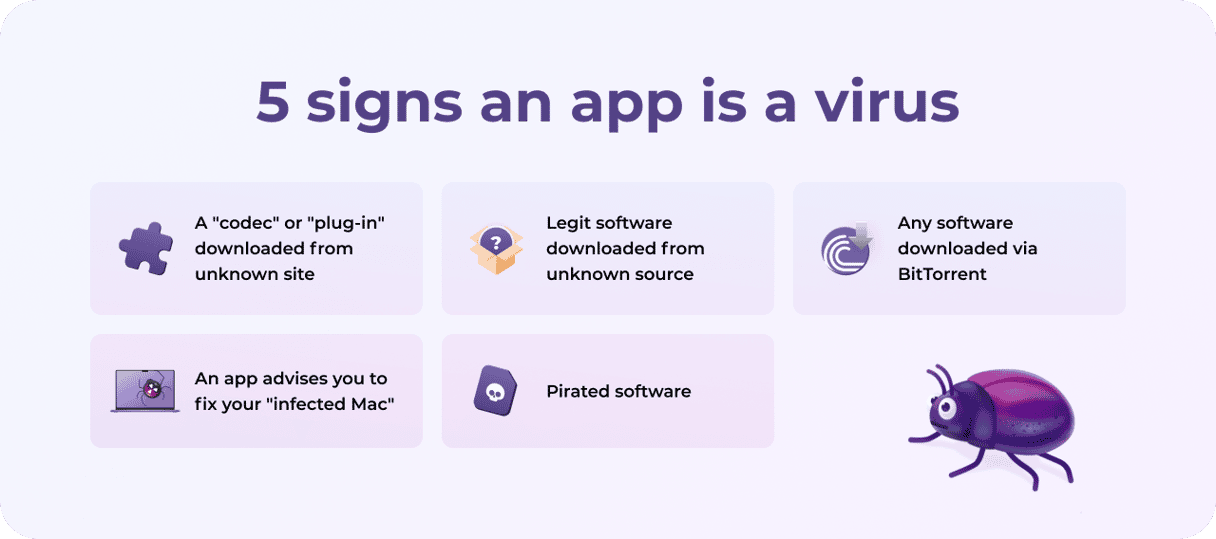
如果以上任何一種是正確的,那麼您的Mac可能有病毒,但請記住不要驚慌!它可能相對容易刪除。
一些Mac用戶喜歡手動掃描其Mac中的MAC,而另一些則喜歡擁有專門的工具為他們完成這項工作。但是請注意,並非所有將自己定位為“免費Mac Antivirus軟件”的應用程序都是安全使用的,如果您下載了一個這樣的應用程序,則可能會使問題惡化。
那麼,如何安全地檢查惡意軟件?我們建議使用信譽良好的工具。我們個人最喜歡的是Cleanmymac。 CleanMymac檢測到數千種惡意軟件威脅,包括廣告軟件,間諜軟件,蠕蟲,勒索軟件,加密貨幣礦工等。當發現可疑的東西時,它會立即刪除。
這是MacBook中的惡意軟件和病毒:
- 獲取免費的清潔工試用。
- 單擊“保護”選項卡。
- 單擊掃描,然後單擊“刪除”。
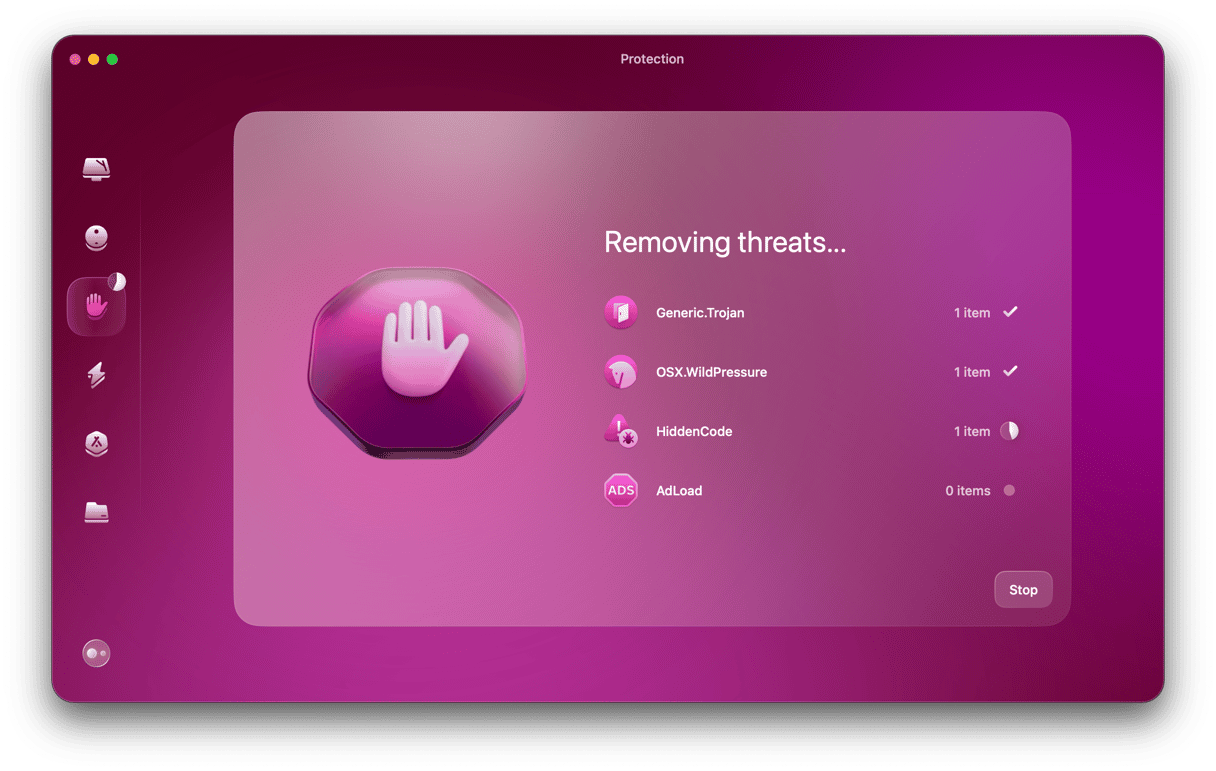
CleanMymac菜單應用程序中的惡意軟件監視器是我們對該應用的另一件事。在它的幫助下,我們可以輕鬆地查看我們的Mac是否在惡意軟件攻擊中。您可以從CleanMymac設置中的“保護”選項卡中啟用它。
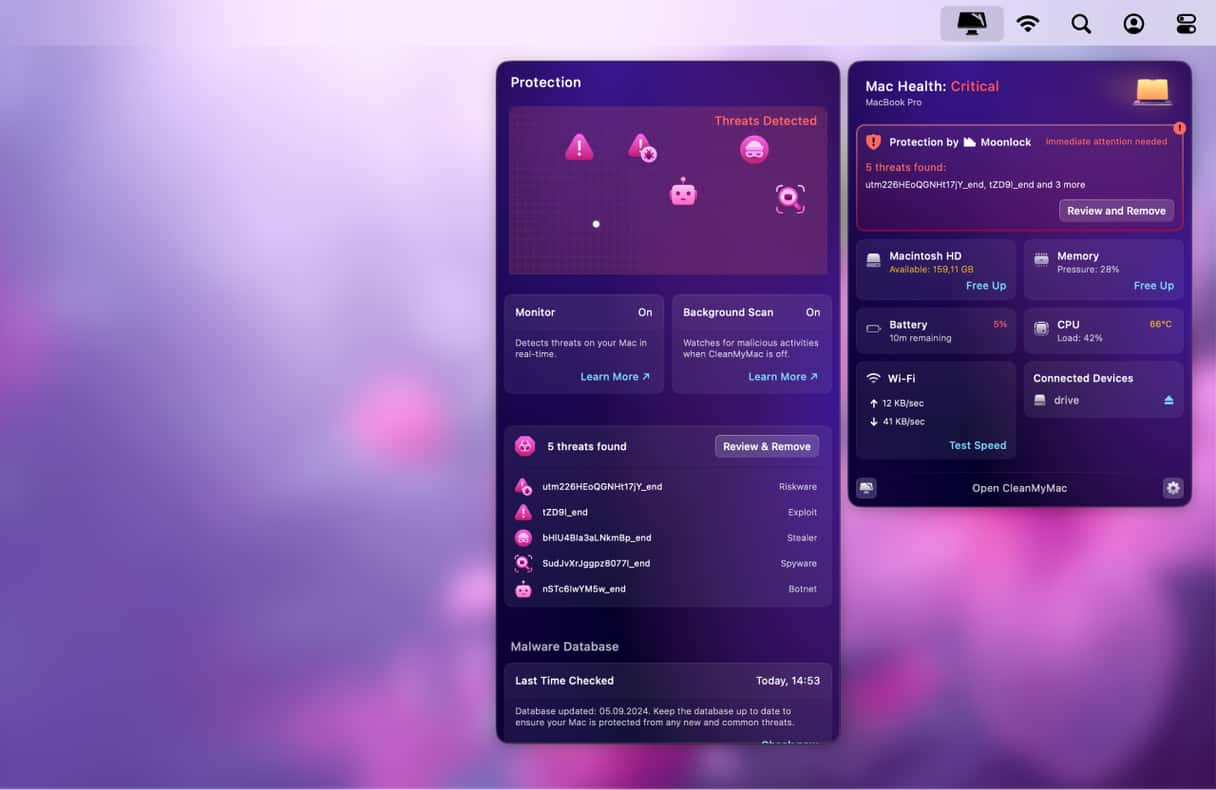
如何擺脫可疑應用
我們希望我們關於如何在Mac上檢查病毒的簡單教程很方便。下一個邏輯步驟是刪除它們。同樣,如果您發現不打算安裝的應用程序,則應該擺脫它。但是,不要只是將其從應用程序文件夾中拖到垃圾箱中,而不會從Mac中刪除其所有軌跡。
應用程序將文件存儲在Mac的庫文件夾中的幾個不同位置。您可以跟踪它們並手動刪除它們,但是它更快,更容易使用我們前面提到的專用卸載器Cleanmymac。這樣,您可以刪除每個應用程序跟踪,並且不會遺漏流浪文件。
- 開始您的免費清潔式試用。
- 在CleanMymac中,單擊應用程序>掃描。
- 單擊管理我的應用程序>卸載器。
- 瀏覽應用程序列表,直到您看到要擺脫的一個(或一個)。選擇旁邊的盒子。
- 單擊卸載按鈕。
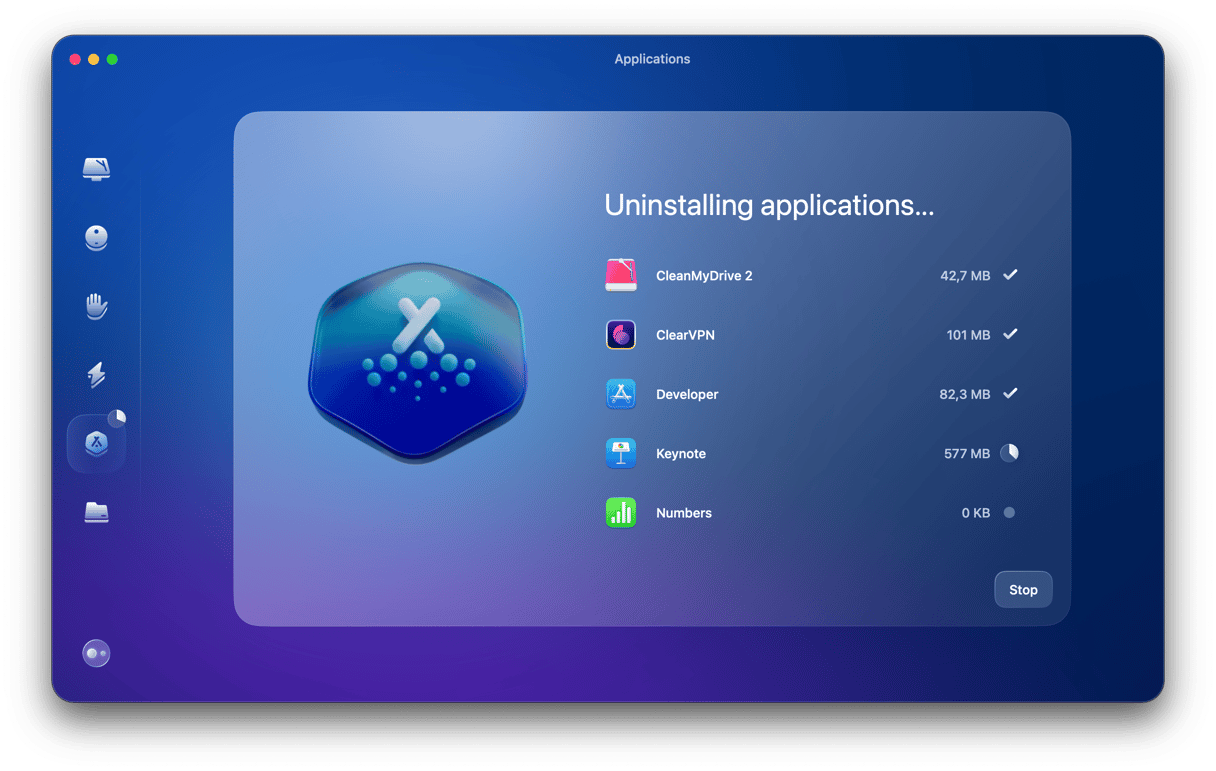
如果您想使用內置工具檢查Mac中是否有惡意軟件,病毒或可疑應用程序,我們在此處獲取了您可以使用的列表。
內置MAC病毒掃描
蘋果通過獨特的內置技術來保護其MacOS用戶xProtect。它具有廣泛的病毒特徵數據庫,可掃描Mac中的惡意軟件。由於它已經內置在您的系統中,因此默認情況下運行而無需您的參與。但是請記住,這只是一個基本的保護水平,無助於嚴重威脅。
如何手動掃描Mac以獲取病毒
在遵循以下步驟之前,您可以將Mac引導到安全模式,以防止惡意軟件在啟動時加載。對於基於Intel的Mac,只需在重新啟動Mac時按和保持換檔即可。出現登錄窗口時釋放移動。
對於帶有蘋果矽的Mac,請關閉Mac,然後按並按住電源按鈕,直到看到“加載啟動選項”。選擇您的啟動卷,然後按住Shift按鈕。單擊“在安全模式下繼續。”您應該看到右上角的“安全啟動”。
現在,讓我們開始尋找惡意軟件!
1。打開Mac的內置保護
如果您曾經在計算機上有警告,詢問您是否確定要下載某些內容,那麼您已經在操作中看到了文件隔離。如果您不完全信任它的來源,則可以拒絕項目的下載。
另一個內置的實用程序Gatekeeper檢查是否有來自批准的Mac供應商的電子簽名,您嘗試下載的任何項目。因此,確保它已打開是保護自己免於下載惡意的好方法。
- 轉到系統設置>隱私與安全。
- 在“安全性”下,確保選擇“ App Store和已確定的開發人員”或“ App Store”。
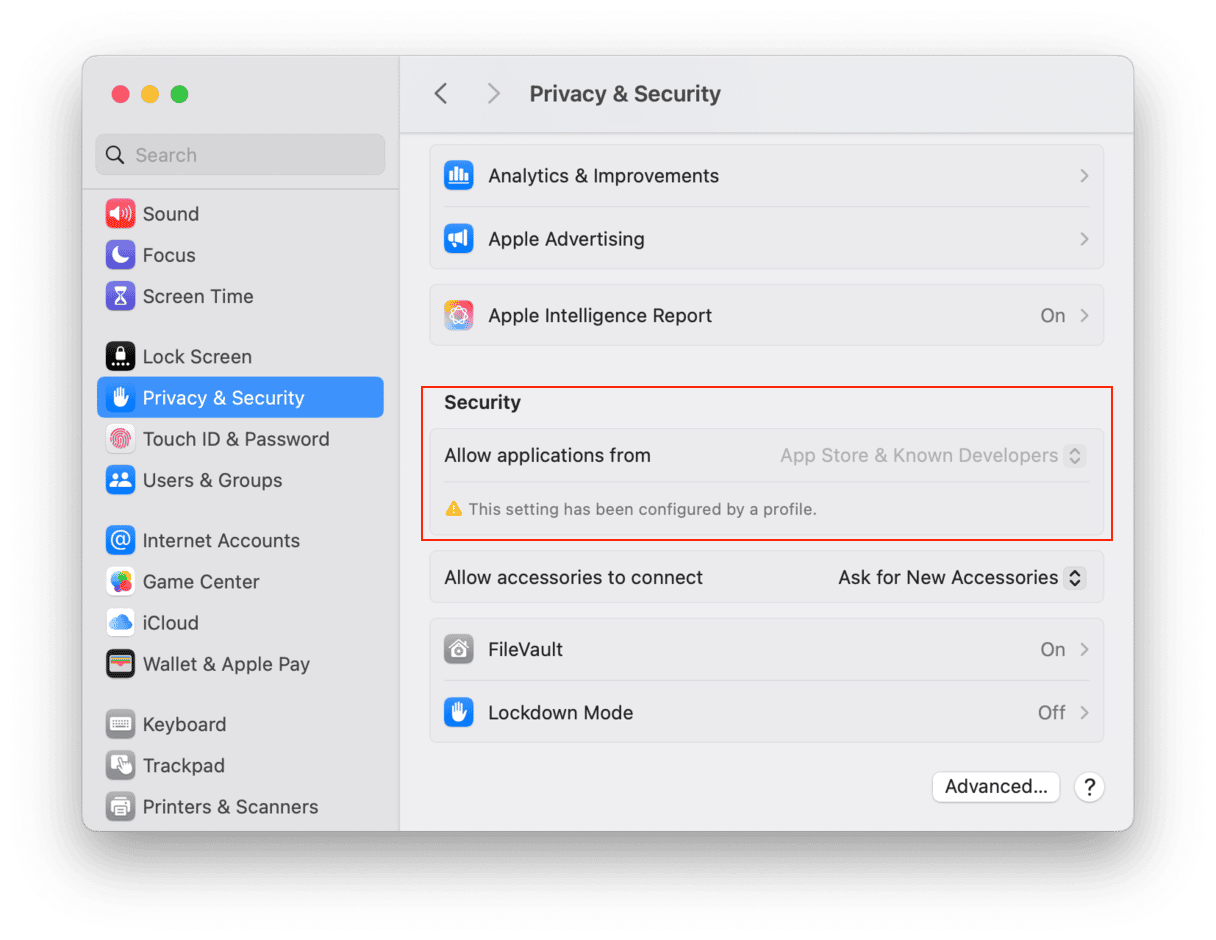
2。檢查您的磁盤實用程序
導航到磁盤實用程序將使您了解驅動器上佔用空間的感覺。您也可以單擊急救進行掃描並修復任何錯誤。記下佔用空間的事物的類型,尤其是如果任何類別異常大 - 這將是一個直接定位的好東西,或者以後檢查一下,以查看它是否通過您正在採取的措施變得更小。
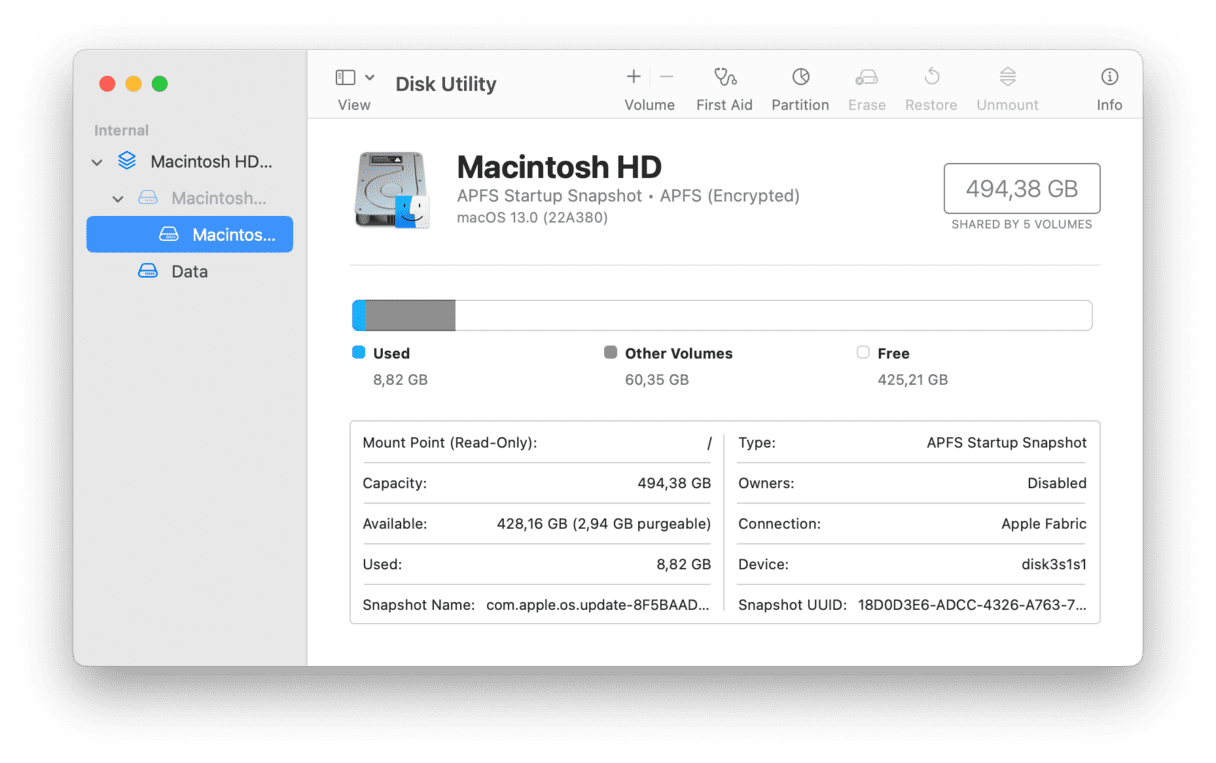
3。更新您的軟件
由於搜索“在線病毒掃描Mac”無濟於事,因此真正保護您的Mac的第一件事就是更新最新的MacOS版本並打開所有應用程序的自動化。該軟件的最新版本包括開發人員已知的所有必要的安全補丁,因此這是一個不錯的起點。
- 檢查App Store以獲取軟件更新並安裝它們。
- 在系統設置>常規>軟件更新中,單擊自動更新旁邊的i圖標。
- 在那裡選擇所有選項。
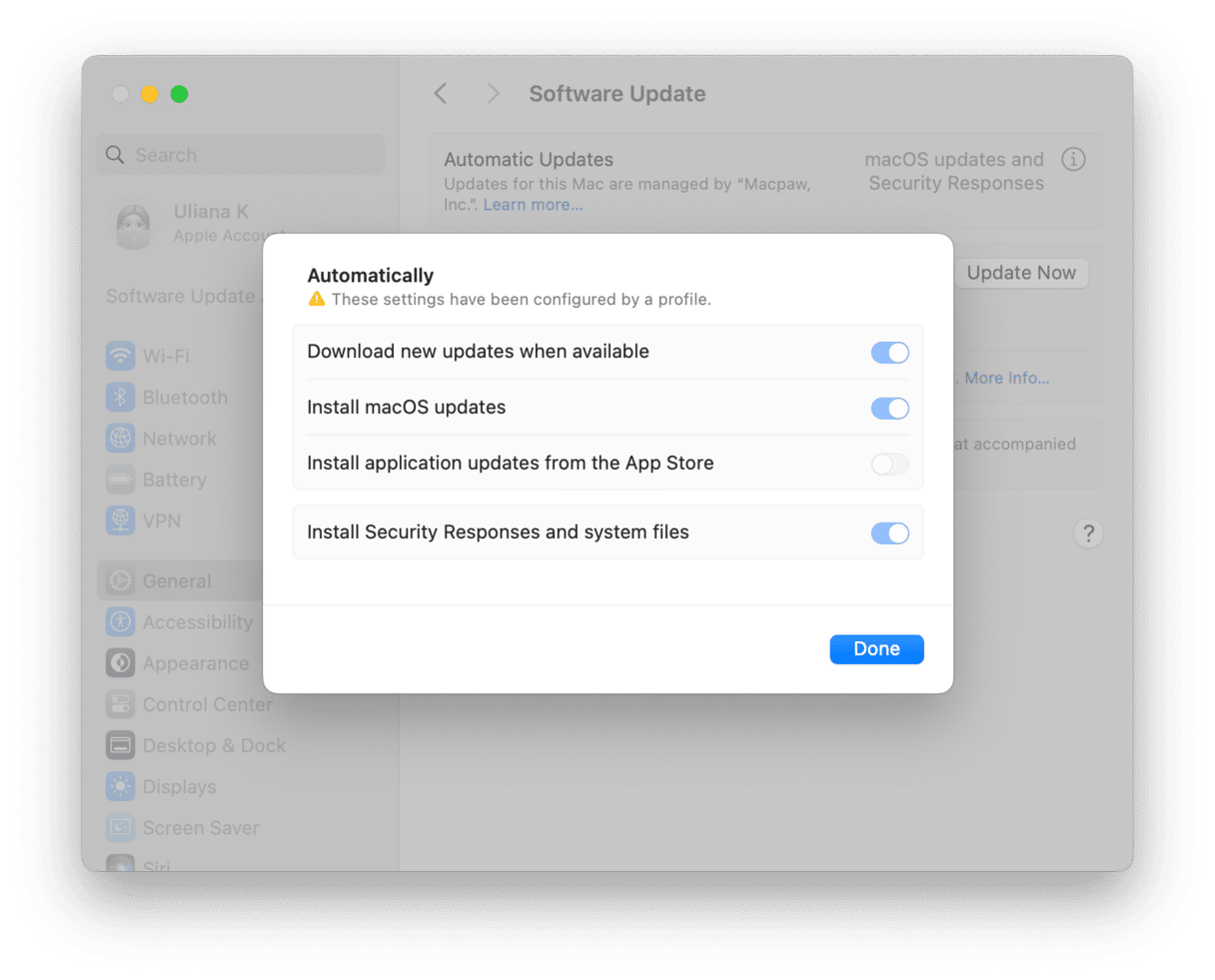
現在,確保所有非應用商店應用程序也是最新的。如果您不知道如何打開這些程序的自動化,或者如何手動更新它們,則可以使用一種簡單的方法來管理它們 - 使用CleanMymac及其應用程序工具。它帶有一個智能更新程序功能,可以為您完成這項工作。它將檢查App Store和Non-App Store應用程序的更新,並讓您單擊安裝它們。
這是其工作原理:
- 打開清潔食品。
- 單擊應用程序>掃描>管理我的應用程序。
- 導航到更新。
- 選擇應用程序,然後單擊“更新”。
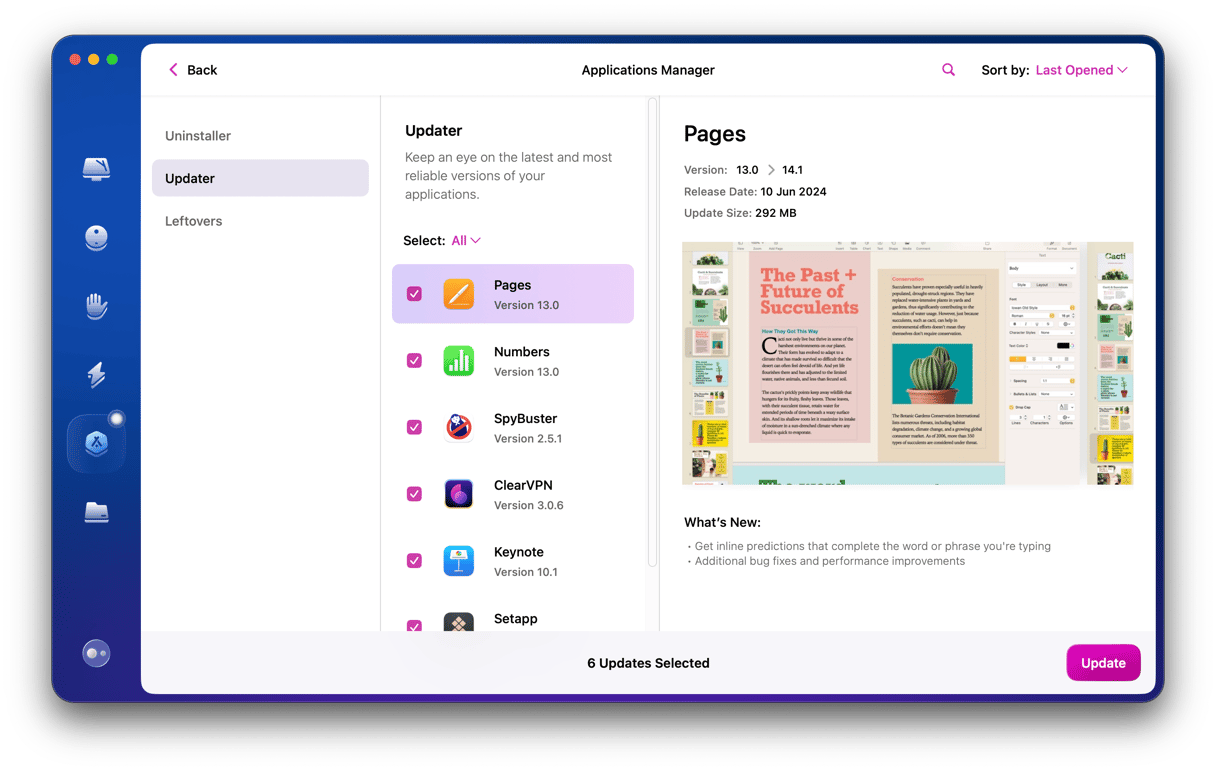
4。檢查瀏覽器擴展
一些病毒和惡意軟件以瀏覽器擴展的形式出現,可潛入您的Mac上。因此,檢測惡意軟件的另一種方法是檢查這些附加組件和插件。但是請注意,您必須為您在計算機上安裝的所有瀏覽器進行操作。在下面,您會找到三個最受歡迎的瀏覽器的步驟。
野生動物園
- 打開Safari,然後單擊菜單中的設置。
- 選擇擴展。
- 在您無法識別的任何擴展程序旁邊,請單擊卸載。
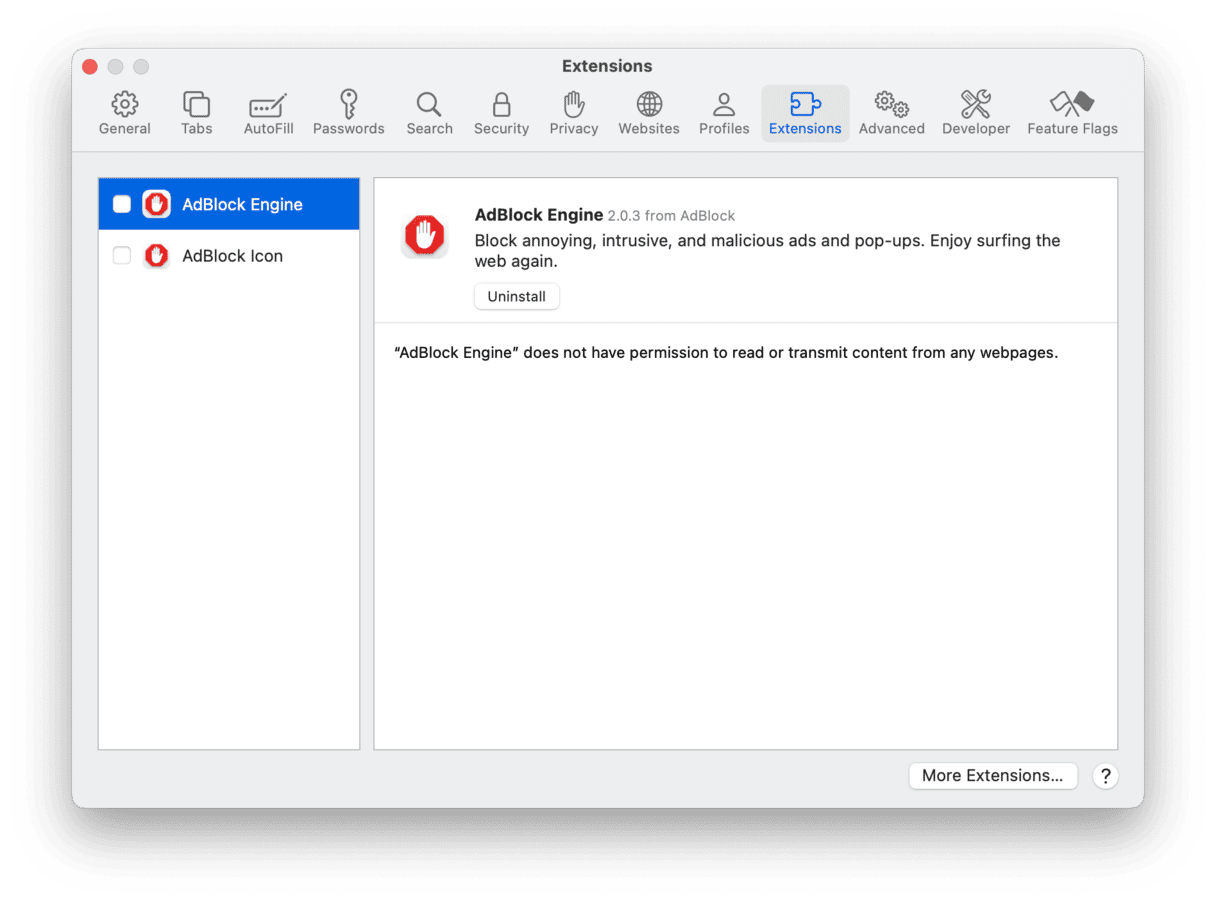
鉻合金
- 打開Chrome,然後轉到窗口(從菜單欄)>擴展名。
- 單擊您無法識別的任何擴展程序旁邊的刪除。
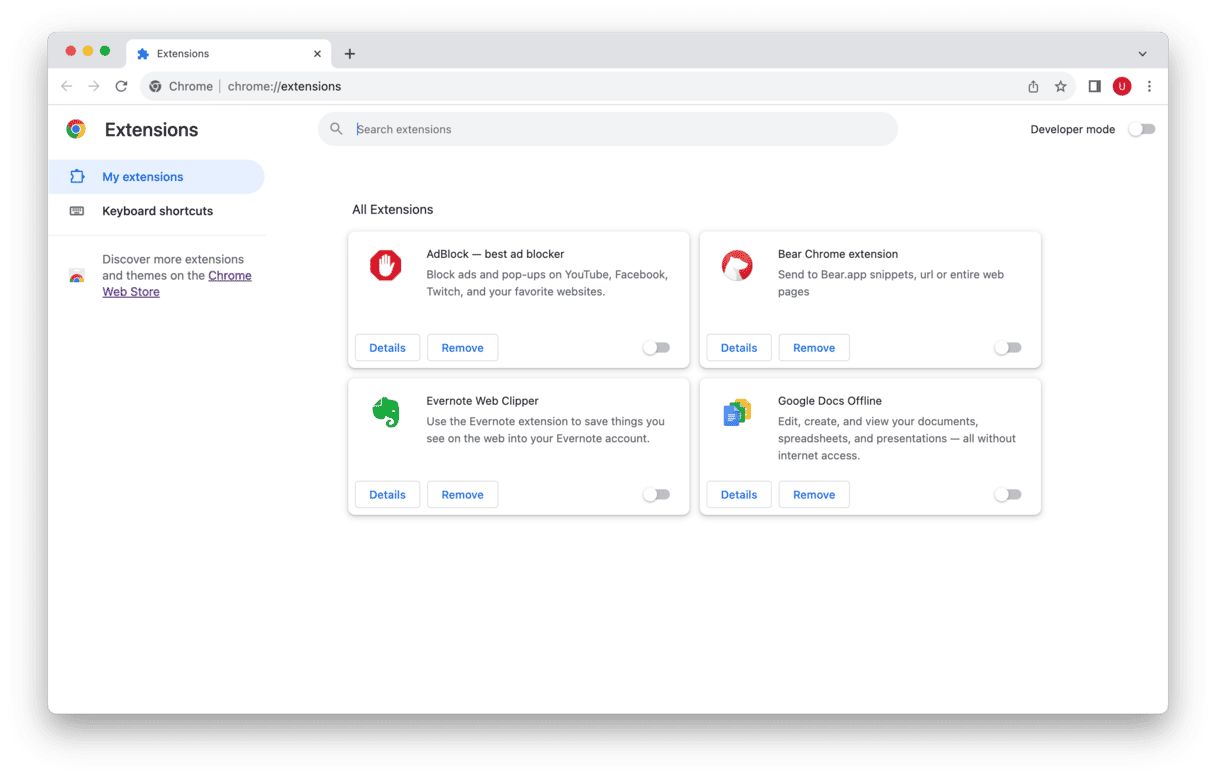
Firefox
- 打開Firefox,然後單擊右上三行。
- 選擇設置>擴展和主題>擴展。
- 單擊您無法識別的任何擴展名旁邊的省略號,然後選擇刪除。
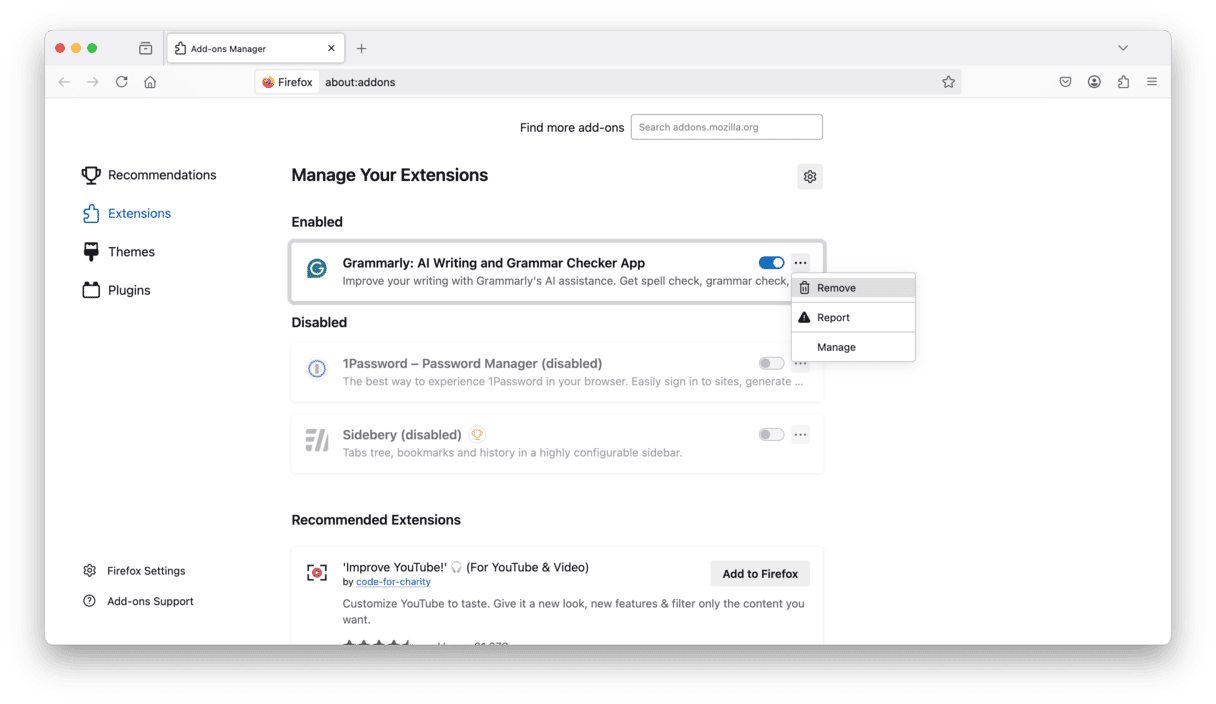
5。備份您的Mac
您可以採取的另一個預防措施是支持您的文檔。您可以使用Mac的內置時機實用程序將備份保存到外部硬盤驅動器中。這樣,如果備份被病毒刪除或加密,頻繁的備份將使您可以恢復文檔的最新版本。
- 連接外部硬盤驅動器。
- 轉到系統設置>常規>時間機。
- 單擊選項。
- 自動選擇備份頻率旁邊的每個[…],然後單擊完成。
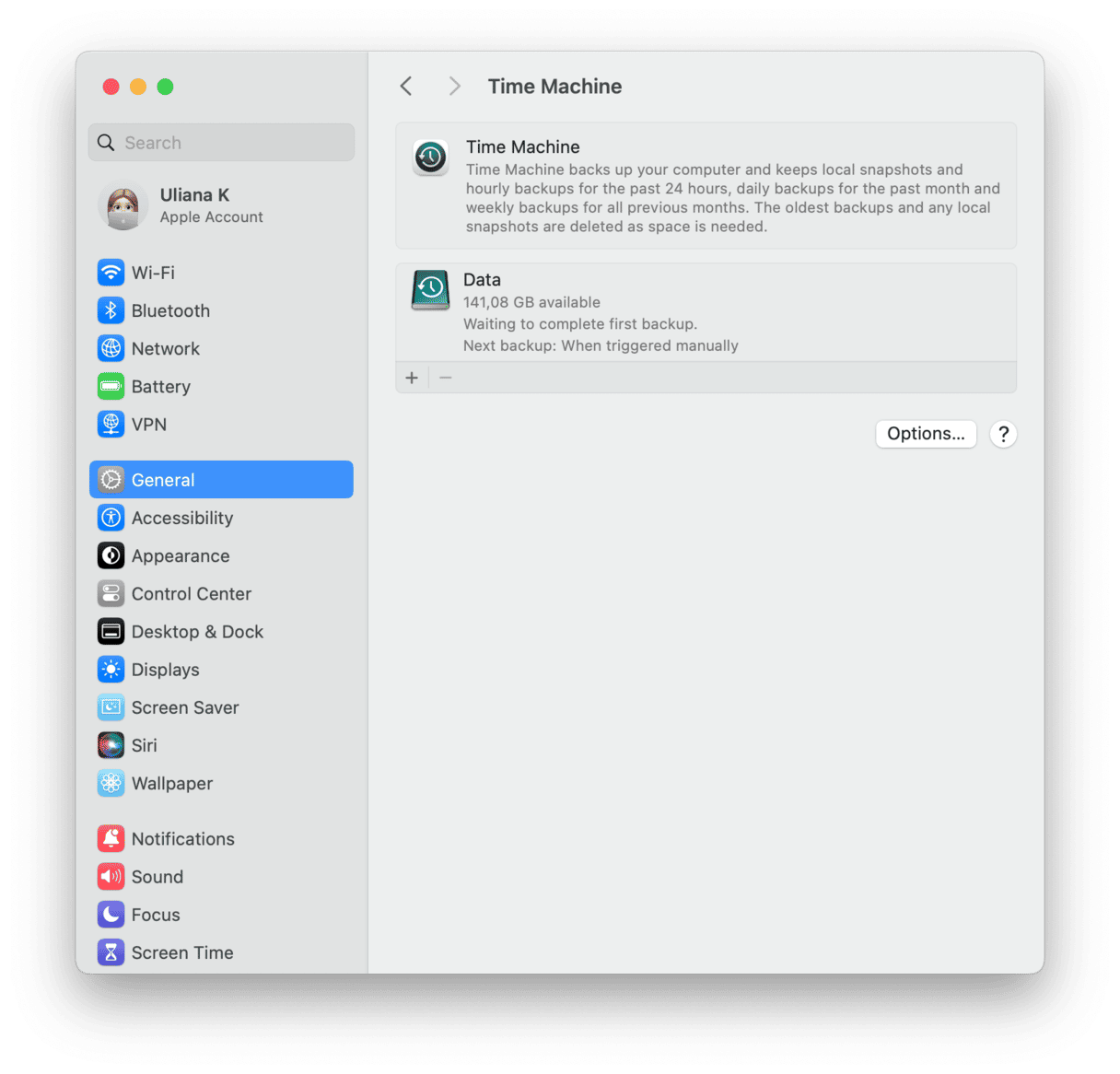
請注意,如果尚未完成,則可能需要設置備份磁盤。在這種情況下,在Time Machine Pane中,單擊“添加備份磁盤”,然後按照屏幕上的說明進行操作。然後,按照上面概述的步驟。
6。加密您的Mac
這可能會令人驚訝,但是Mac上的文件對於任何可以獲得未經授權訪問的人都可以讀取。他們將能夠讀取您的文檔,應用程序,消息等。為了防止這種情況,您需要打開Mac的內置加密引擎,稱為FileVault。
- 轉到系統設置>隱私與安全。
- 打開文件vault並等待加密完成。完畢!

7。使用活動監視器並檢查應用程序文件夾
應用或過程可以阻止您的系統響應迅速。在這種情況下,活動監視器會派上用場。它使您可以追踪麻煩的應用程序或流程,檢查最重要的能源消費者,並監視CPU磁盤使用情況。您也可以使用它來檢測惡意軟件。
請按照以下步驟運行活動監視器:
- 轉到應用程序>實用程序。
- 打開活動監視器,然後單擊%CPU列以查看使用高CPU使用的過程和應用程序。通過單擊左上角的X按鈕來退出那些。
- 查找任何其他可疑過程,然後簡單地搜索它是否是惡意軟件。
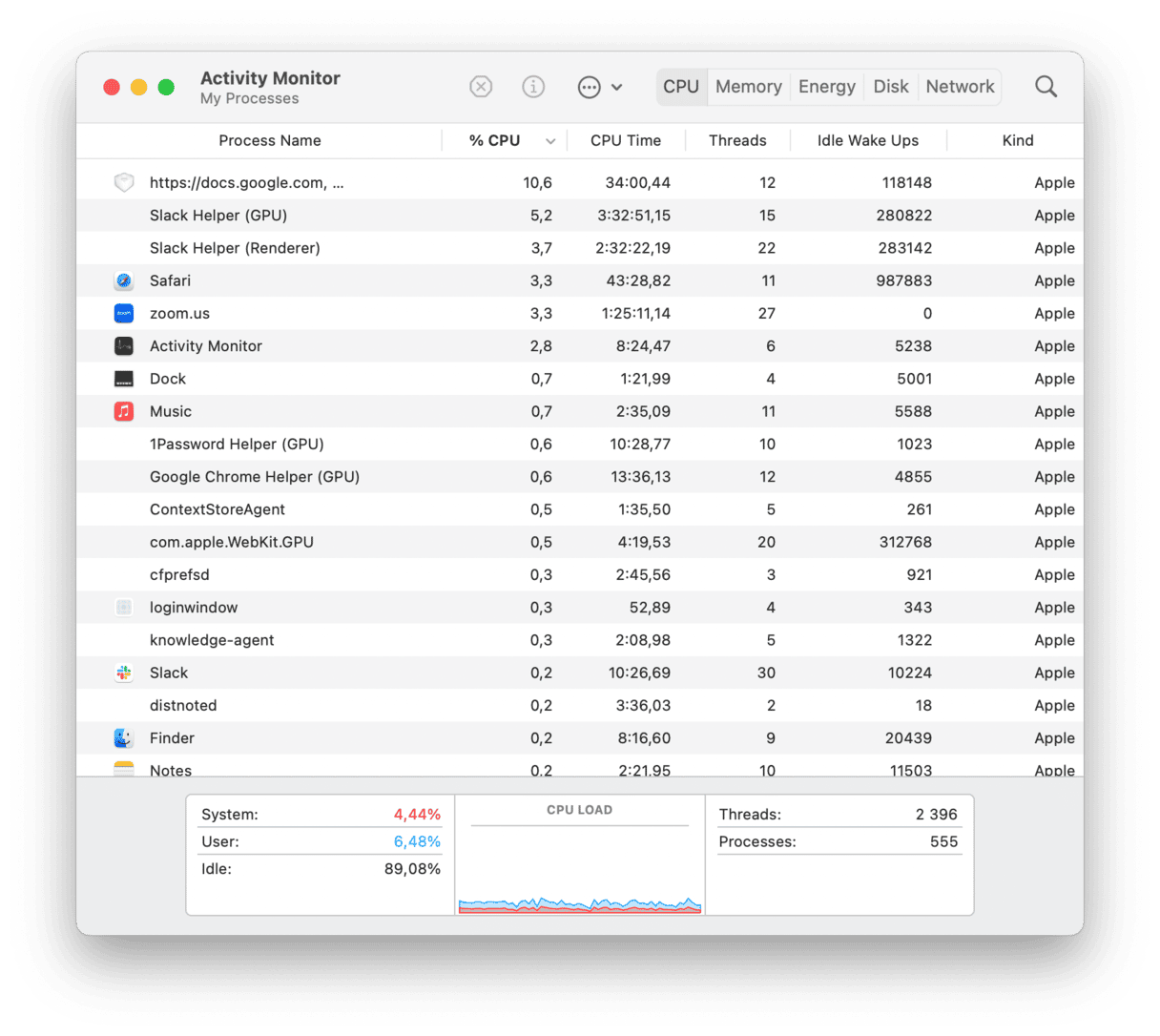
如果您想尋找隱藏在應用中的病毒,請嘗試審核應用程序文件夾:
- 轉到應用程序文件夾。
- 找到您不認識的任何可疑應用程序。
- 使用Google檢查並在必要時刪除。
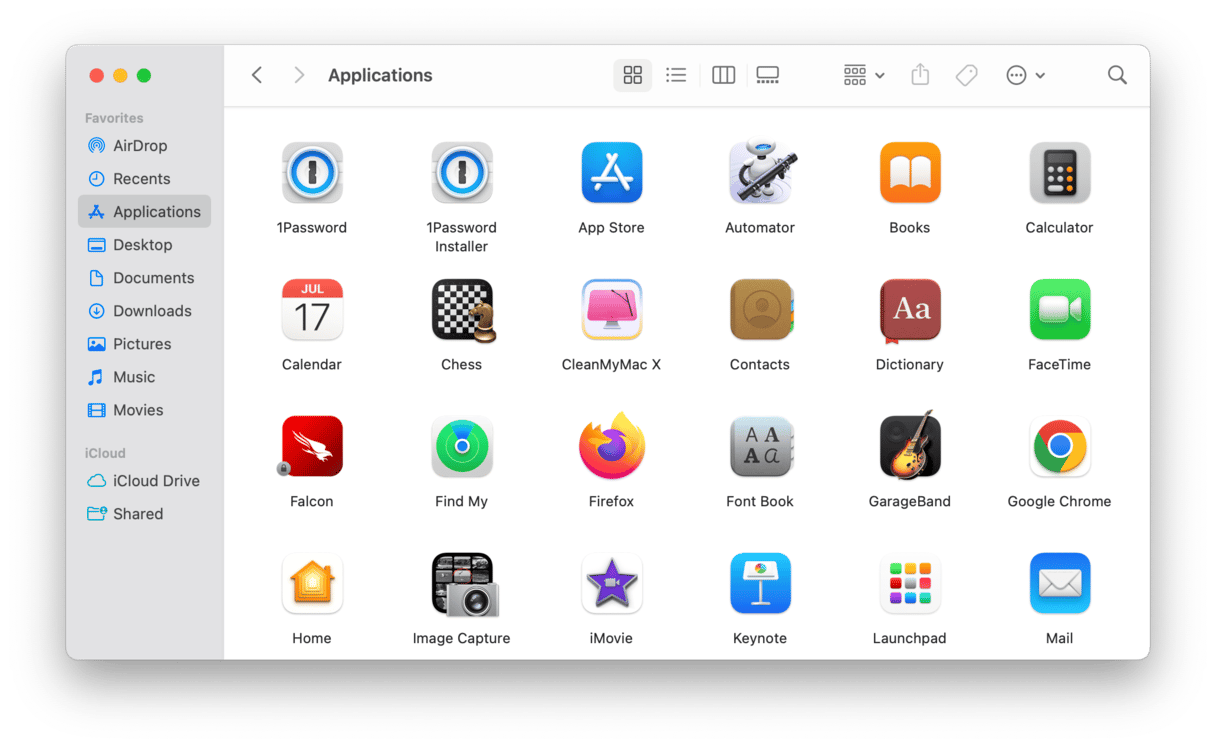
8。清理驅動器
通常,清理計算機將改善您的日常體驗,最終意味著您不必太早購買新的體驗,從而為您節省了錢。
- 從查找器中,打開應用程序文件夾(CMD + Shift + A)。
- 瀏覽列表,並卸載您不再使用的任何程序。
- 然後,查看您的文檔,圖片,電影和音樂文件夾,以了解您很長一段時間以來一直使用的文件。
- 完成後清空垃圾。
這是有關如何清理硬盤驅動器的終極教程。
很容易忘記保持文件整潔(有點像您的公寓),因此必須定期清理。
9.檢查您的電子郵件是否已被妥協
您每天都會聽到,由於Facebook或其他公司的粗心政策,數以百萬計的用戶電子郵件已被洩漏。您的帳戶可以是其中之一嗎?安全專家Troy Hunt創建了一個網站,可讓您查看您的電子郵件是否已被黑客入侵。
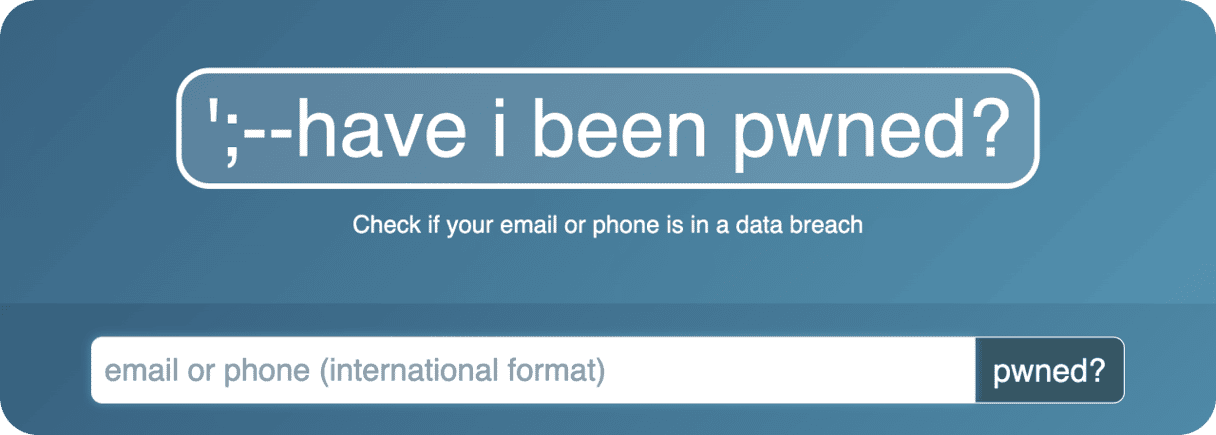
查看此網站https://haveibeenpwned.com/
您甚至可以了解哪家公司洩漏了您的電子郵件。
10。一鍵保護和優化Mac
如果您有時間並且願意對需要進行的清理工作以及需要進行的頻率(理想情況下一次需要進行一次清理工作),則每次都可以瀏覽上述清單。
但是,為什麼不節省一些時間,並確保您以正確的方式進行呢?事實是,沒有在線病毒掃描MACO會很高興,但是肯定有一些Pro Software Cleanmymac可以做得更好。它是快速,自動和警惕的 - 節省了時間,並在照顧Mac方面做得比您更徹底,更完整的工作。
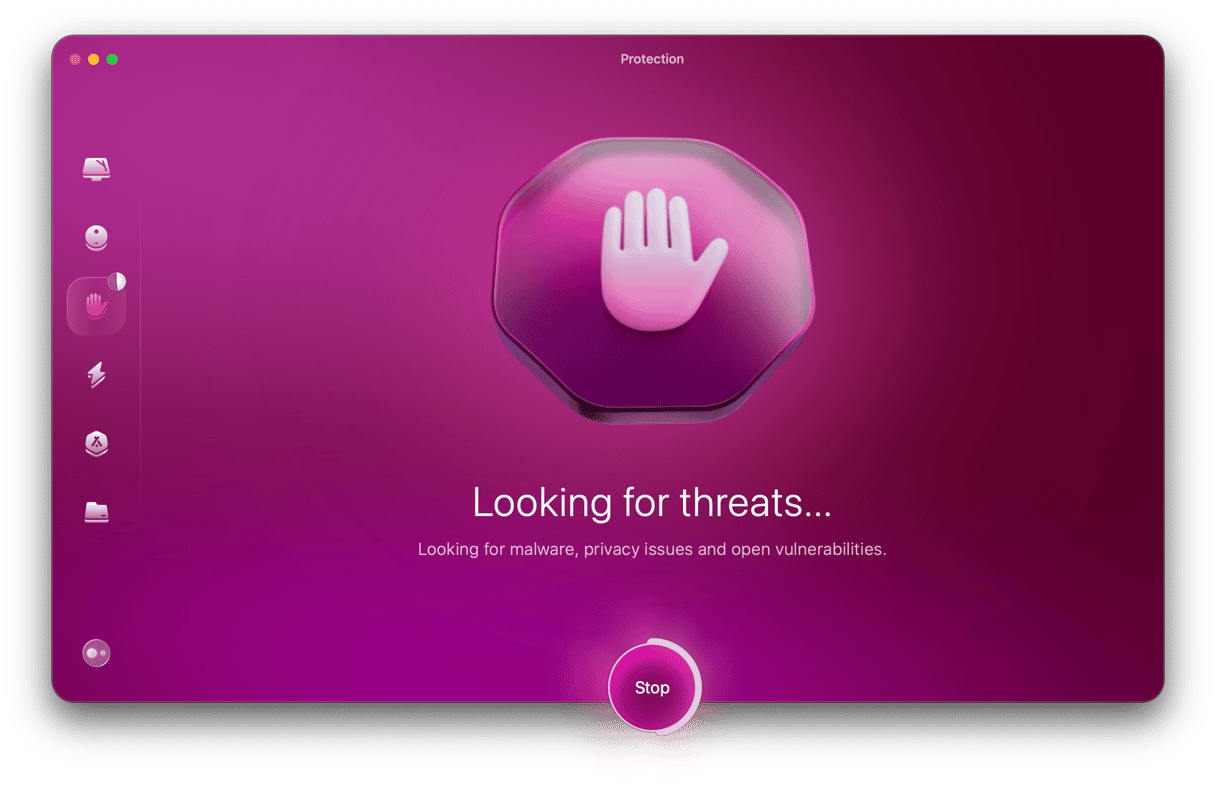
如文章前面所述,完成對惡意軟件的掃描後,不要忘記在性能,清理,混亂和整體智能護理方面進行其他掃描。在每種情況下,CleanMymac都會運行保護和優化Mac所需的任務。每週左右重複該過程,然後設置您。
Apple公證了CleanMymac,它證實了其在Mac計算機上使用的安全狀態。
您剛剛學會瞭如何在Mac上掃描惡意軟件,以及為什麼最好避免在互聯網上宣傳的在線惡意軟件掃描工具。希望本文將鼓勵您研究Mac的內置保護層。如果您確實在Mac上找到了惡意軟件,那不是世界的盡頭,因為我們向您展示了一些可以嘗試的解毒劑。如果您想了解更多信息,請查看此方便的指南,以完全刪除惡意軟件。
您的Mac免受病毒的安全性?
這是事實,由於其UNIX Core和Apple的默認安全設置,您的Mac可能比普通Windows PC更安全。但這不是100%免疫。它只需要一個毫無意義的單擊網絡釣魚電子郵件或網站中的鏈接,而您的Mac被感染了。因此,回答MAC-VIRUS問題 - 是的,Mac可以獲得病毒!但好消息是,進行MAC病毒掃描很簡單,現在您知道如何在線掃描Mac中的病毒。
如何防止惡意軟件感染MAC
一旦您從MacBook中刪除了任何令人討厭的病毒和惡意軟件,必須確保您將來防止任何其他感染。這裡有一些簡單的事情可以確保您的Mac安全:
- 當心假更新。如果您在網站上看到一個彈出窗口,告訴您您需要更新一些軟件,請關閉該網站。這樣的彈出窗口是分發惡意軟件的常見方法。要了解您是否確實需要更新應用程序,請轉到App Store>“更新或打開應用程序”,然後從其主菜單中選擇檢查更新。
- 練習網絡衛生。使用強密碼並定期更改它們 - 例如每三個月。最好安裝一個密碼管理器,該密碼管理器將確保所有密碼安全並生成更可靠的選項。此外,避免訪問不受信任的來源(例如以https:// [無's']或免費軟件網站開頭的網站。另外,除非您100%確定它們的領導地點,否則請勿單擊消息和電子郵件中的鏈接。
- 啟用防火牆。它通過控制流量來幫助減少網絡安全威脅。您可以在系統設置>網絡中執行此操作。
- 使用VPN。如果您必須連接到公共場所的Wi-Fi網絡,請使用VPN。但是,更好的是,避免使用此類網絡,並儘可能使用您的個人熱點。
- 避免假技術支持。如果您從假裝成為支持專家並告訴您Mac的問題的人接到電話或消息,請忽略它們,而永遠不會提供對MacBook的遠程訪問。這是另一種流行的惡意軟件發行技術。如果您確實需要任何技術幫助,請聯繫Legit Apple支持或值得信賴的維修中心。
請繼續關注更多Mac提示!
常問問題
病毒掃描需要多長時間?
這取決於。當您掃描Mac以獲取惡意軟件時,根據您選擇的掃描類型,使用的工具以及數據,應用程序和文件所佔據的空間,可能需要幾分鐘到幾個小時。
MAC有內置病毒掃描儀嗎?
Mac配備了Xprotect,這是一個內置的病毒簽名數據庫,用於掃描惡意軟件。它還帶有Gatekeeper,該實用程序檢查您要安裝的應用程序是否來自受信任的開發人員。儘管有效地保護您的Mac免受某些威脅,但它們無法檢測到最新的威脅,因此請考慮投資專用的Antimalware應用程序。
如果您在Mac上找到惡意軟件該怎麼辦?
如果您在Mac上找到惡意軟件,則應該通過刪除可疑的應用程序,追捕剩餘的文件和重置瀏覽器,僅舉幾步來消除它。但是,最好投資一個可以完全清除病毒的值得信賴的清潔應用程序。
